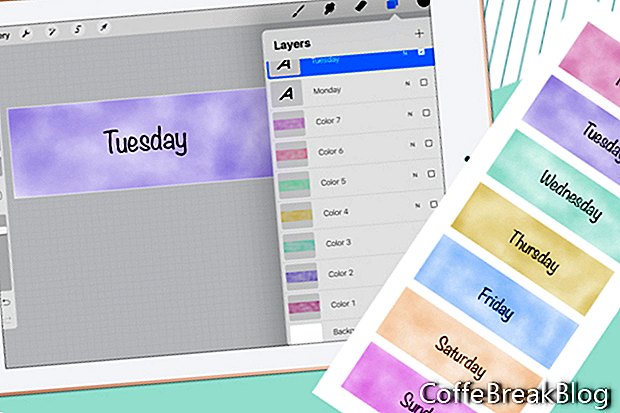Mi piace lavorare sul mio iPad in Procreate. Mi libera dal mio iMac e posso lavorare rilassandomi. Mi piace soprattutto realizzare adesivi digitali in Procreate, grazie a tutti i meravigliosi pennelli. In questo tutorial per principianti, impareremo come iniziare una nuova tela, usare i pannelli Livelli e Tavolozze, il pennello Acquerelli e la funzione Aggiungi testo.
Facciamo un gruppo di Day Covers in stile acquerello (vedi screenshot). La tua prima decisione sono le dimensioni dei pixel e la risoluzione per il tuo progetto. Se stai stampando, vorrai avere un 300 dpi. Se si creano non stampabili (ovvero solo per l'uso in GoodNotes), è possibile utilizzare una risoluzione inferiore. Molti artisti usano 150 dpi ma mi piace usare la stessa risoluzione dell'iPad, che è 264 dpi. Una dimensione popolare per una copertina da giorno è larga 1,5 pollici e alta 0,5 pollici.
- Per iniziare una nuova tela, fai clic sul segno più per aprire il pannello Nuova tela (vedi screenshot). Tocca il pulsante Crea formato personalizzato per aprire il pannello Tela personalizzata (vedi screenshot).
- Fai clic sul pulsante Pollici a sinistra per passare ai pollici e aggiungi 1,5 per la larghezza e 0,5 per l'altezza. Imposta i dpi di tua scelta e dai un nome alla tela. Fai clic sul pulsante Crea e la nuova tela si aprirà in Procreate.
Dovresti vedere la tua nuova tela aperta nell'area di lavoro. Usiamo la palette Flourish, che è una delle tavolozze predefinite.
- Tocca l'icona Colore (piccolo cerchio all'estrema destra), per aprire il pannello. In fondo, tocca l'icona Tavolozze, per aprire il pannello Tavolozze (vedi screenshot). Nella parte inferiore delle tavolozze elencate, troverai la tavolozza Flourish (vedi screenshot). Scegli uno dei colori per la tua prima copertina.
- Tocca l'icona Livelli, che si trova accanto all'icona Colore, per aprire il pannello (vedi screenshot). Tocca il livello predefinito 1 per aprire il menu e tocca Rinomina. Chiamiamo questo livello Colore 1.
- Tocca l'icona Libreria pennelli (pennello), per aprire la Libreria pennelli (vedi screenshot). Tocca la categoria Acqua e seleziona il pennello Lavaggio. Mantieni le impostazioni predefinite.
- Dipingi un acquarello sulla tela (vedi screenshot).
Successivamente, aggiungeremo il nome del giorno.
Schermate Procreate® utilizzate su autorizzazione di Savage Interactive Pty Ltd.
Il prossimo
Istruzioni Video: Use Procreate to Decorate Your Digital Planner (Aprile 2024).